3 Las hojas de cálculo (II) Trabajando con varios libros
A veces será útil abrir nuevos libros de trabajo y trabajar con ellos simultáneamente. Recordemos cómo se pueden crear nuevos libros:

·Haciendo clic sobre el botón “Nuevo” de la barra de herramientas.
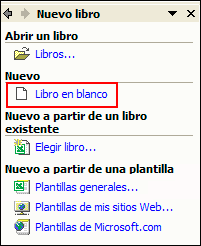
·Desde el “panel de tareas”, haciendo clic sobre la opción “Libro en blanco”, debajo del apartado “Nuevo”.
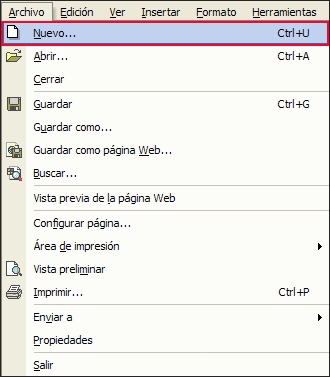
·O bien iremos al menú “Archivo” de la barra de menús y haremos clic con el botón izquierdo del ratón sobre la opción “Nuevo”.
Lo que haremos será abrir tres libros de trabajo, que por defecto se llamarán “Libro1”, “Libro2 ” y “Libro3”.
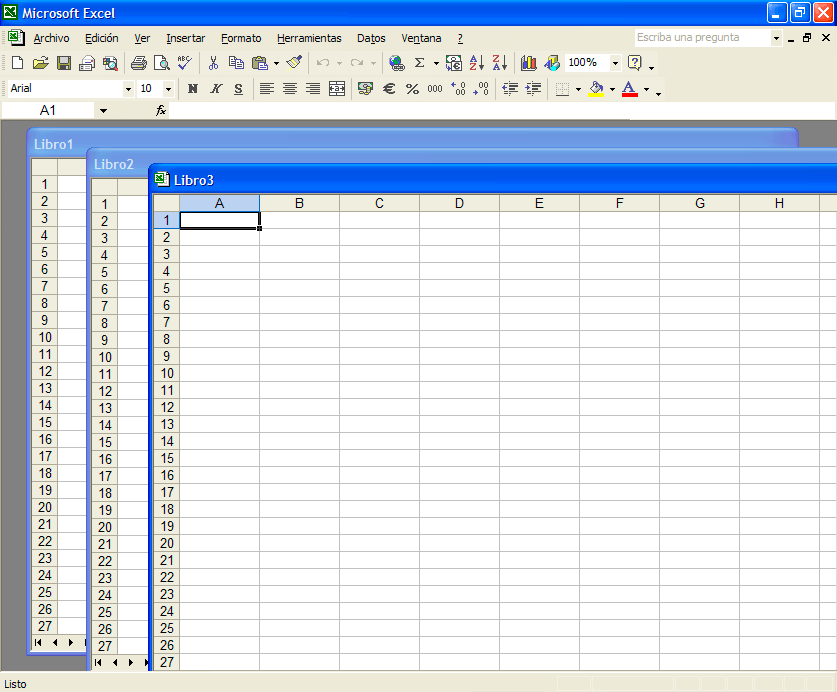
Es preciso tener en cuenta que si queremos cerrar un libro en concreto, por ejemplo “Libro2”, tendremos que activar primero este libro y hacer clic sobre el botón de cerrar (X) de la barra de título.
Cuando intentemos cerrar la aplicación, si tenemos datos introducidos en los tres libros saldrá la ventana siguiente, a partir del libro activo que tengamos en este momento (en nuestro caso, “Libro3”):

Si hacemos clic con el botón izquierdo del ratón sobre la opción “Sí” se guardarán los cambios y, si aún tenemos algún libro sin guardar, saldrá otra ventana preguntándonos lo mismo, pero en relación con los cambios efectuados en el nuevo libro. Si no, saldremos de la aplicación.
Si hacemos clic con el botón izquierdo del ratón sobre la opción “Sí a todo” se guardarán los cambios efectuados en todos los libros y, si ya los hemos guardado previamente, saldremos de la aplicación. Si no, tendremos que guardarlos.
Si hacemos clic con el botón izquierdo del ratón sobre la opción “No” los cambios no se guardarán y, si aún tenemos algún libro sin guardar, saldrá otra ventana preguntándonos lo mismo, pero relacionado con los cambios efectuados en el nuevo libro. Si no, saldremos de la aplicación.
Si hacemos clic con el botón izquierdo del ratón sobre la opción “Cancelar” continuaremos trabajando en el libro.


 Ir a la página anterior
Ir a la página anterior

 2009. Todos los derechos reservados.
2009. Todos los derechos reservados.